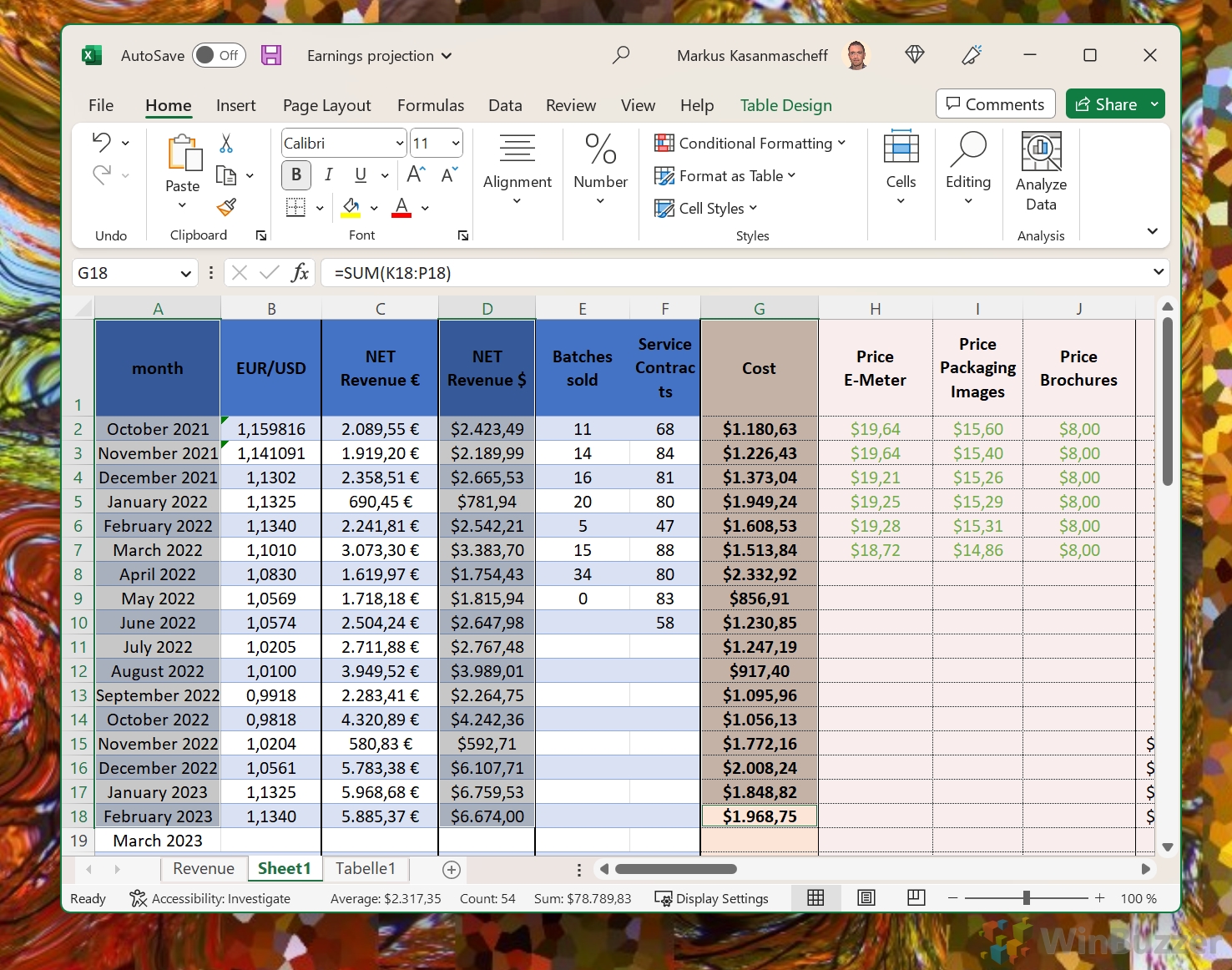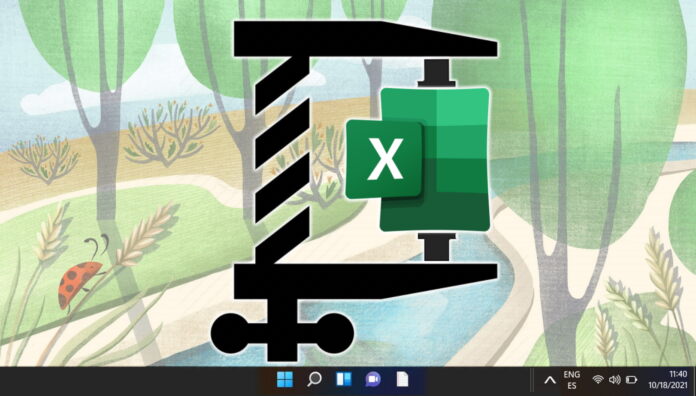
Microsoft Excel is een robuust hulpmiddel dat vaak enorme hoeveelheden gegevens, complexe formules en ingewikkelde grafieken in één spreadsheet bevat. Naarmate de rijkdom van uw gegevens echter toeneemt, neemt ook de omvang van uw Excel-bestanden toe. Deze groeiende bestandsgrootte kan een doorn in het oog van de efficiëntie worden, wat leidt tot trage prestaties, lange openingstijden van bestanden en problemen bij het delen via e-mail of samenwerkingsplatforms.
Waarom is mijn Excel-bestand zo groot?
Waarom worden Excel-bestanden zo log, en wat kunt u eraan doen? Grote Excel-bestanden zijn vaak het resultaat van verzamelde gegevens, overmatige opmaak, ingesloten afbeeldingen en een overvloed aan formules en draaitabellen. Hoewel deze elementen essentieel zijn voor analyse, kunnen ze ervoor zorgen dat uw werkmap traag reageert en moeilijk te beheren is.
Het verkleinen van de grootte van een Excel-bestand gaat niet alleen over het terugwinnen van schijfruimte, het gaat over het verbeteren van de bruikbaarheid en toegankelijkheid van uw gegevens. Of u nu een financiële professional bent die worstelt met complexe modellen, een analist die zich bezighoudt met uitgebreide rapporten, of een student die uw scriptiegegevens ordent, het optimaliseren van uw Excel-bestandsgrootte kan u tijd en frustratie besparen.
In deze tutorial verkennen we verschillende strategieën om uw Excel-bestanden kleiner te maken zonder de integriteit van uw gegevens in gevaar te brengen. Van het controleren van uw werkmap om te begrijpen waar het grootste deel ligt, tot het comprimeren van afbeeldingen, het verwijderen van onnodige opmaak, het wissen van de Excel-cache en het benutten van de binaire indeling van Excel: wij begeleiden u door bruikbare stappen om een slankere, efficiëntere werkmap te realiseren.
Hoe u de Excel-bestandsgrootte kunt verkleinen door gegevens in binair formaat op te slaan
Het binaire formaat (.xlsb) kan de grootte van uw Excel-bestand aanzienlijk verkleinen. In tegenstelling tot de standaard.xlsx-of.xlsm-formaten, die gegevens opslaan als XML, slaat het binaire formaat gegevens op met veel minder ruimte. Dit kan leiden tot een kleinere bestandsgrootte, waardoor het gemakkelijker wordt om uw Excel-bestanden te beheren en te delen. Werkmappen die in binair formaat zijn opgeslagen, worden vaak ook sneller geopend en opgeslagen, vooral als ze groot zijn of complexe berekeningen bevatten. Dit komt door de gestroomlijnde manier waarop gegevens worden opgeslagen en geopend in het binaire formaat.
Compatibiliteitsoverwegingen: Hoewel de meeste kenmerken en functionaliteiten in het binaire formaat behouden blijven, kunnen er enkele compatibiliteitsproblemen met andere software of services waarbij wordt verwacht dat Excel-bestanden de XML-indeling hebben. Bovendien werken sommige Excel-functies, zoals Power Query, mogelijk niet met bestanden in binaire indeling.
Macrobewustzijn: als u macro’s gebruikt, moet u er rekening mee houden dat het binaire formaat de zichtbaarheid van macro’s. Gebruikers verwachten echter mogelijk niet dat macro’s aanwezig zijn in een binair bestand, omdat de gebruikelijke bestandsextensie met macro’s.xlsm is en niet.xlsb.
Klik op”Bestand”om het hoofdmenu van Excel te openen
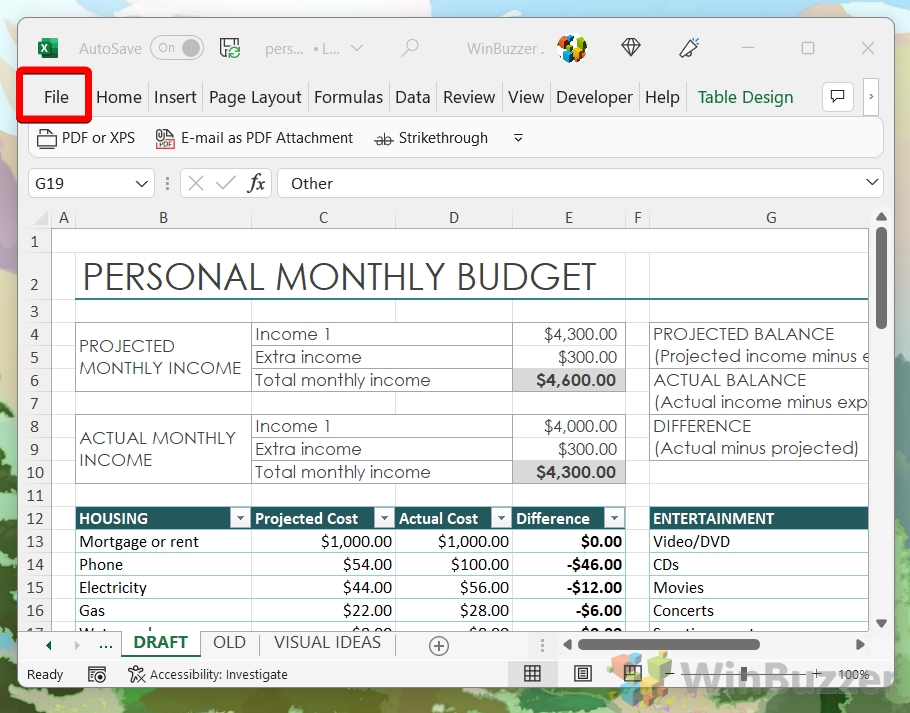
Klik op’Een kopie opslaan’en vervolgens op’Bladeren’
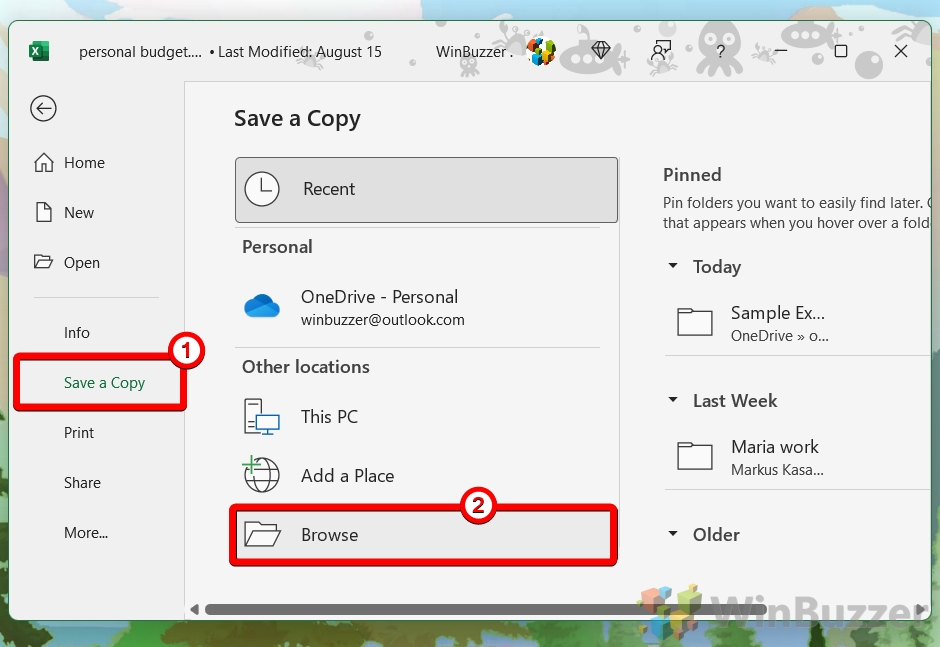
Selecteer “ Excel Binary Workbook (*.xlsb)”in”Opslaan als type”en klik op”Opslaan”
Hiermee wordt een kopie van uw originele Excel-bestand opgeslagen in de indeling”Excel Binary Workbook”die meestal veel kleiner dan het standaard Excel-bestandsformaat *.xlsx.
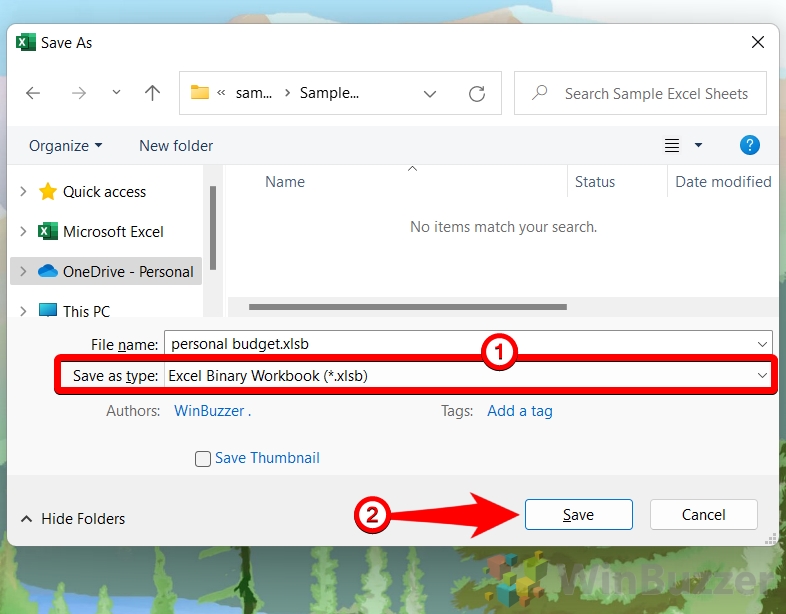
Hoe Excel-bestanden standaard in binair formaat kunnen worden opgeslagen
Door Door Excel te configureren om uw werkmappen standaard in het binaire formaat op te slaan, zorgt u ervoor dat elk bestand profiteert van de kleinere bestandsgrootte zonder dat u eraan hoeft te denken het formaat handmatig te wijzigen elke keer dat u het opslaat. Deze instelling kan uw workflow stroomlijnen en de bestandsgrootte automatisch onder controle houden. Werkmappen die in binair formaat zijn opgeslagen, worden vaak ook sneller geopend en opgeslagen, vooral als ze groot zijn of complexe berekeningen bevatten. Dit komt door de gestroomlijnde manier waarop gegevens worden opgeslagen en geopend in het binaire formaat.
Compatibiliteitsoverwegingen: Hoewel de meeste kenmerken en functionaliteiten in het binaire formaat behouden blijven, kunnen er enkele compatibiliteitsproblemen met andere software of services waarbij wordt verwacht dat Excel-bestanden de XML-indeling hebben. Bovendien werken sommige Excel-functies, zoals Power Query, mogelijk niet met bestanden in binaire indeling.
Macrobewustzijn: als u macro’s gebruikt, moet u er rekening mee houden dat het binaire formaat de zichtbaarheid van macro’s. Gebruikers verwachten echter mogelijk niet dat macro’s aanwezig zijn in een binair bestand, omdat de gebruikelijke bestandsextensie met macro’s.xlsm is en niet.xlsb.
Klik op”Bestand”om het hoofdmenu van Excel te openen
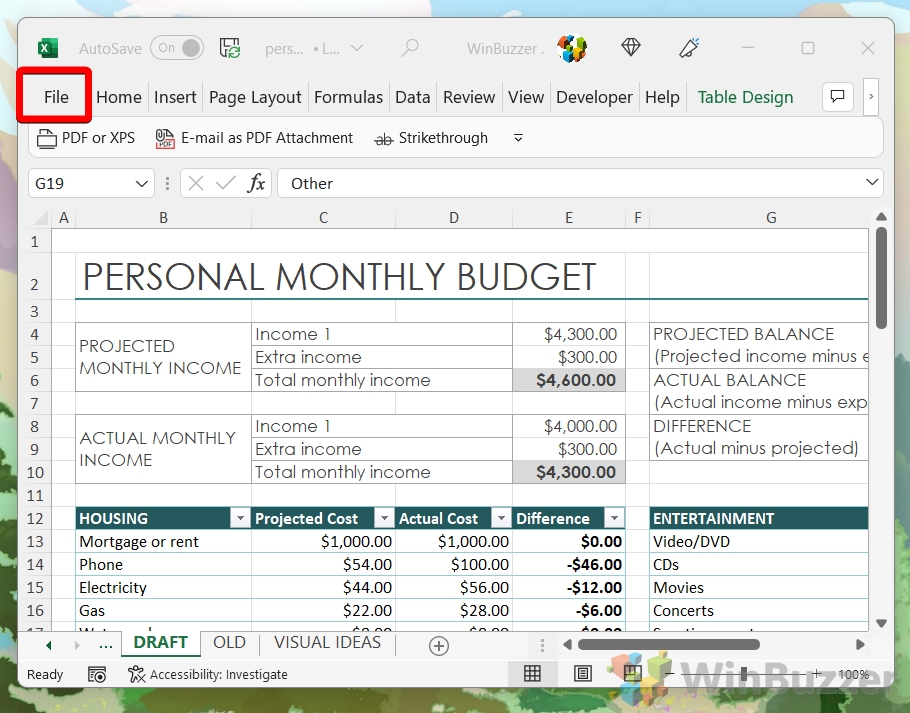
Klik op’Meer’en selecteer’Opties’
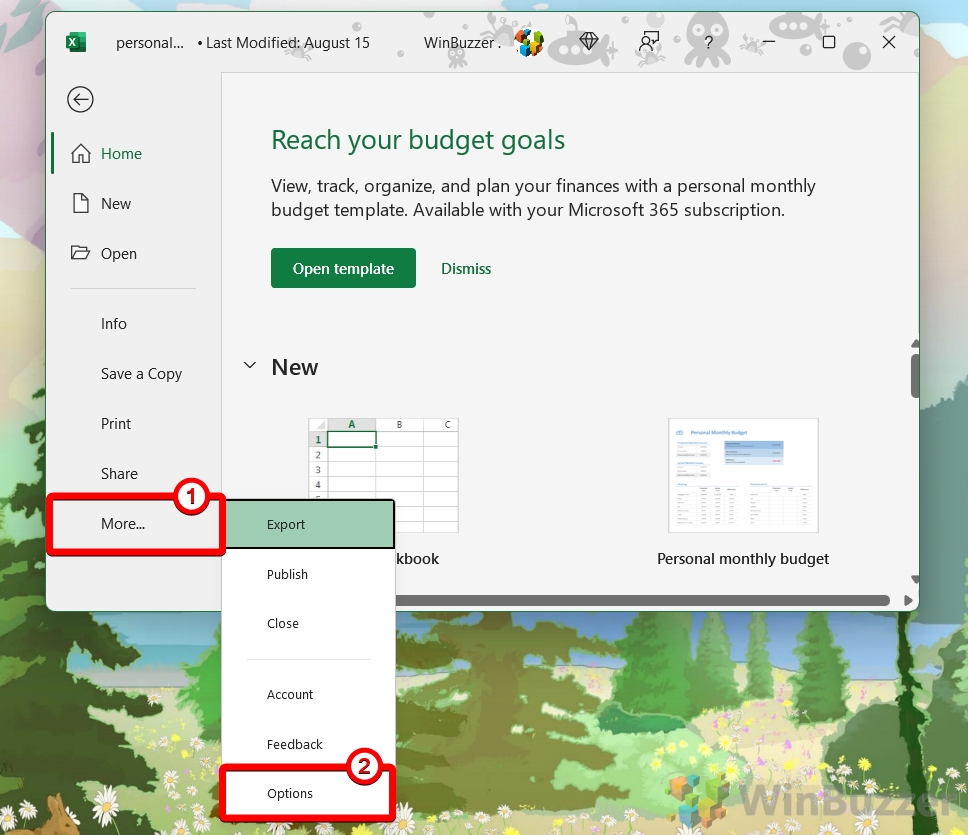
Selecteer Excel Binary Workbook als standaardbestand formaat voor opslaan
Klik op ‘Opslaan’ in de linkerzijbalk en selecteer ‘Excel Binary Workbook (*.xlsb)’ waar dit staat “Bestanden opslaan in dit formaat”. Alle nieuwe werkmappen worden opgeslagen als.xlsb, tenzij u het bestandstype handmatig wijzigt in het dialoogvenster Opslaan als. Dit betekent dat u er niet aan hoeft te denken om telkens van formaat te wisselen wanneer u een nieuw bestand opslaat. bestand, wat tijd kan besparen en consistentie kan garanderen.
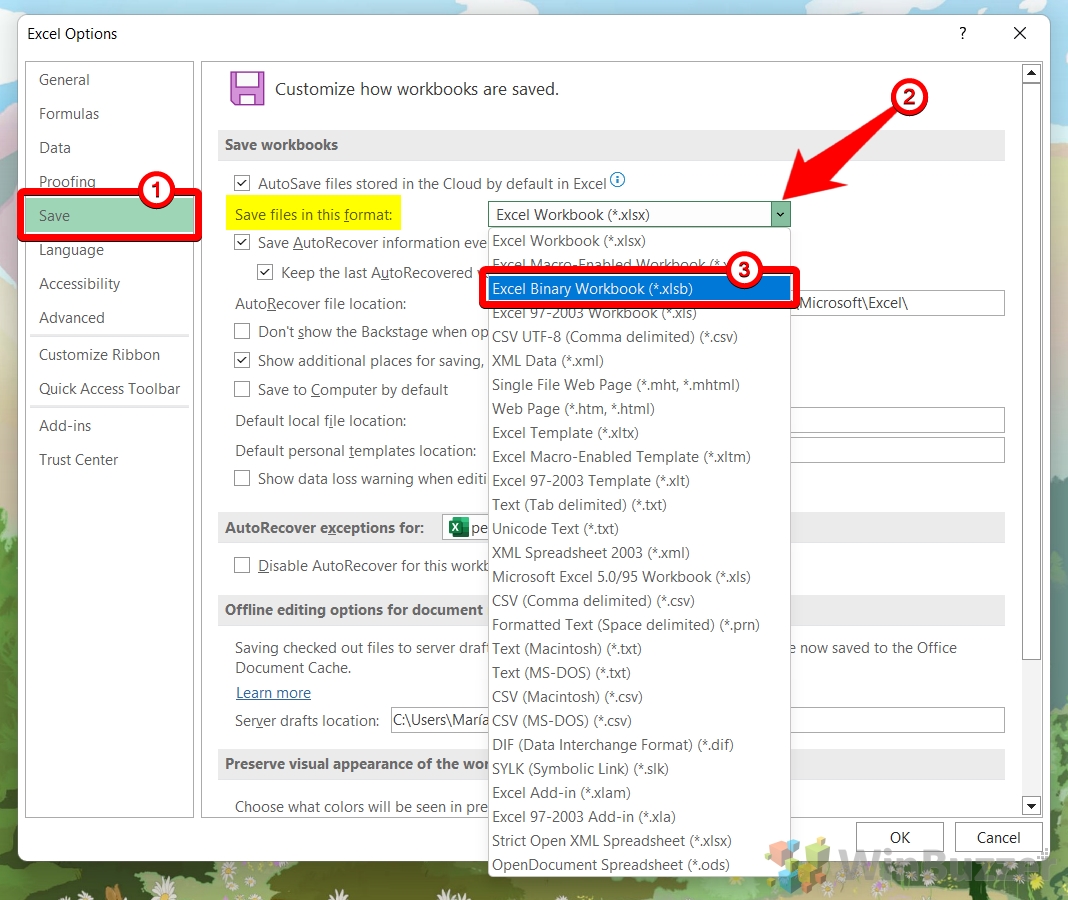
Wijzigingen opslaan met “OK”
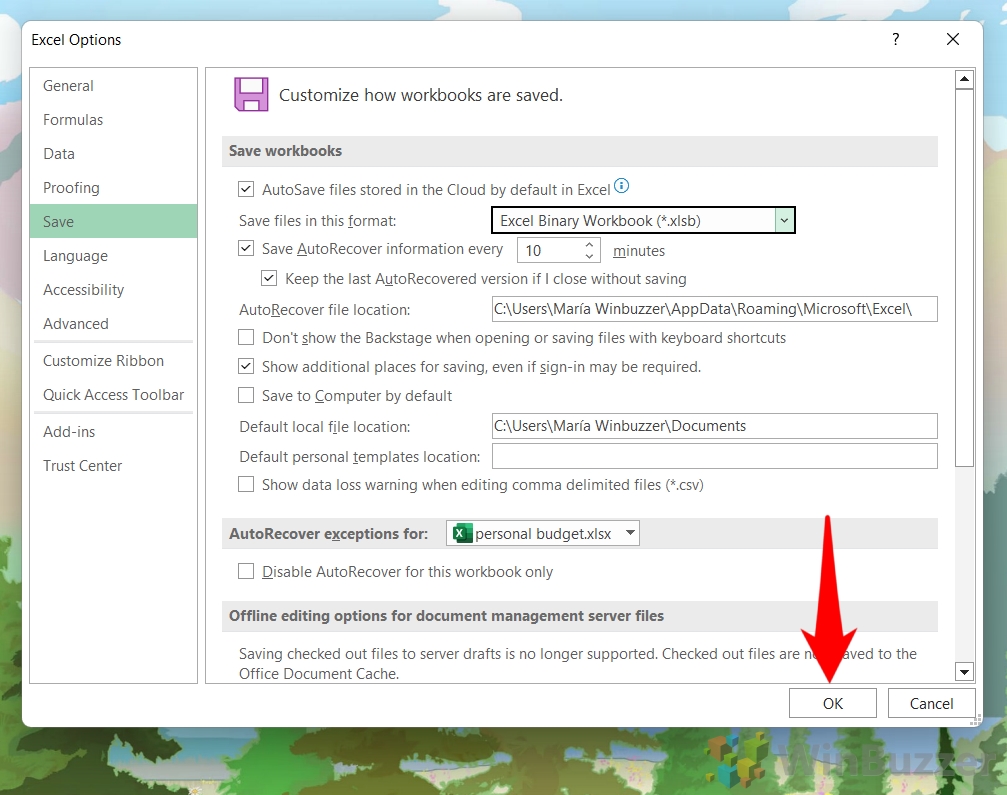
Hoe u de Excel-bestandsgrootte kunt verkleinen door onnodige werkbladen te verwijderen
Werkbladen die niet beschikbaar zijn langer nodig is, kan uw Excel-bestand onnodig opblazen. Door deze overtollige vellen te identificeren en te verwijderen, kunt u de bestandsgrootte verkleinen. Dit is een eenvoudige methode om ongebruikte gegevens te verwijderen en kan een onmiddellijke impact hebben op de bestandsgrootte.
Klik met de rechtermuisknop op het Excel-werkblad dat u wilt verwijderen en klik op “Verwijderen”.
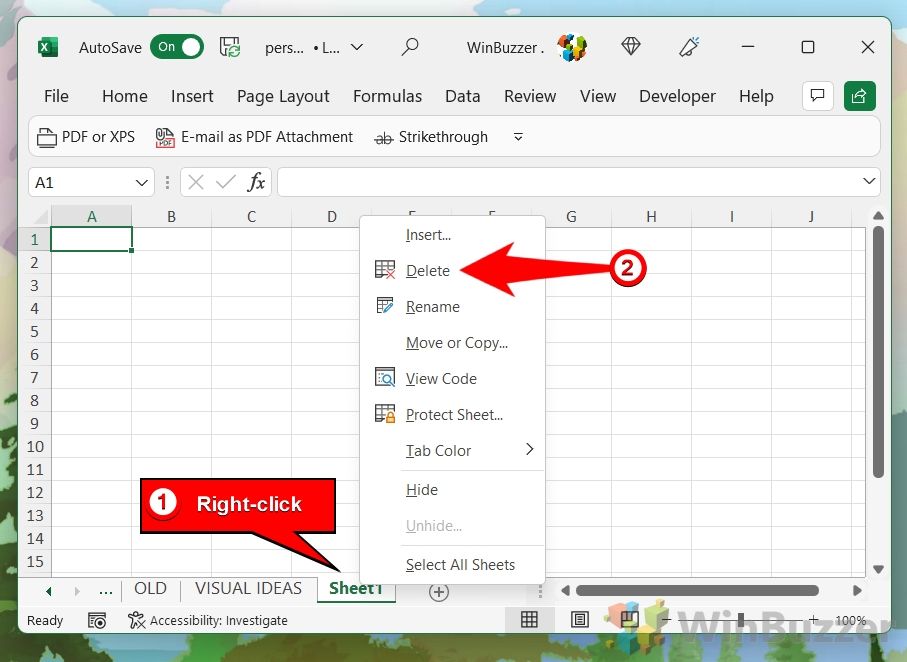
Een Excel-bestand kleiner maken door afbeeldingen op te slaan met een lagere resolutie
Afbeeldingen met een hoge resolutie kunnen een van de belangrijkste boosdoeners zijn van een te grote Excel-bestandsgrootte. Door afbeeldingen op te slaan met een lagere resolutie nadat u ze in uw werkmap hebt ingevoegd, kunt u kan de bestandsgrootte aanzienlijk verkleinen zonder substantieel kwaliteitsverlies, vooral als de afbeeldingen alleen ter referentie of ter illustratie dienen.
Klik op’Bestand’om het hoofdmenu van Excel te openen
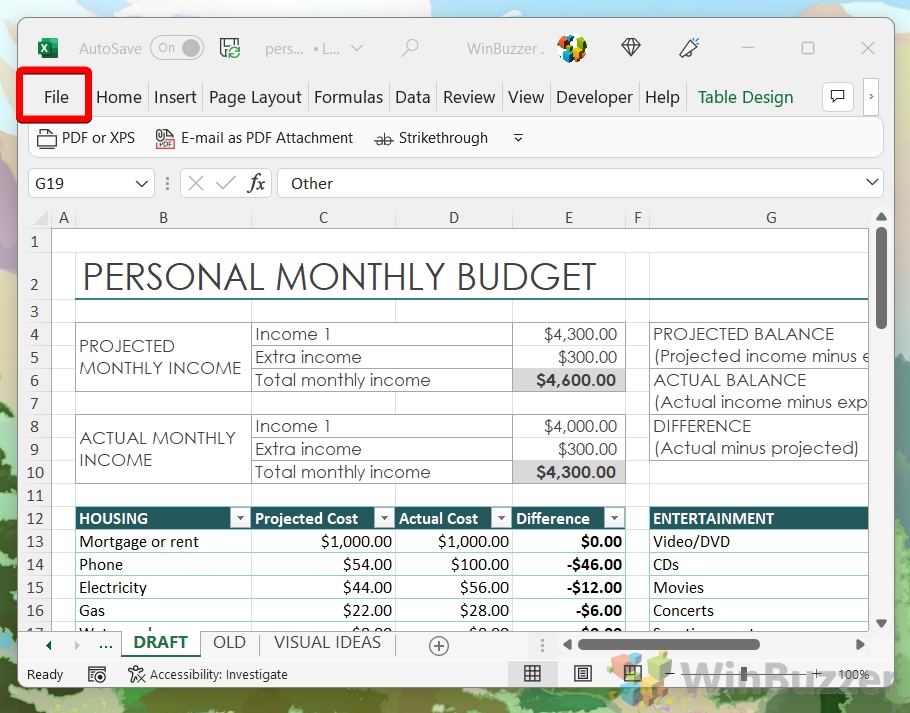
Open “Opties”
Als Excel venster niet op volledig scherm staat, moet u mogelijk eerst op “Meer..” klikken.
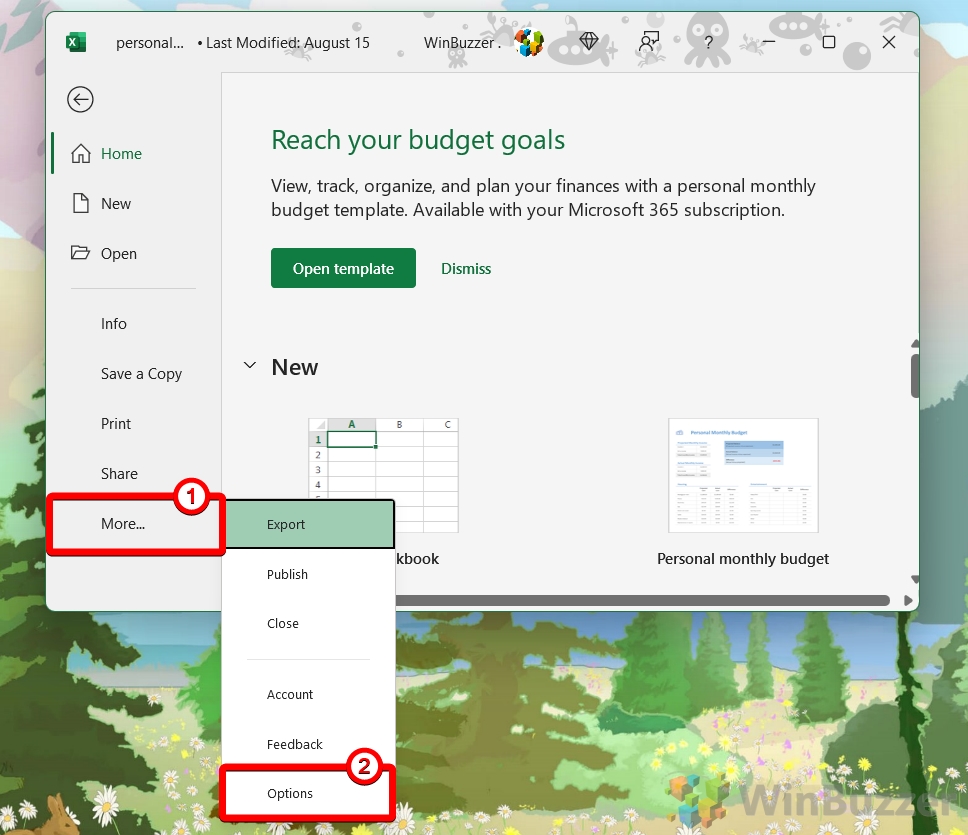
Wijzig de instellingen voor de afbeeldingsgrootte en-kwaliteit van Excel
Klik op ‘Geavanceerd’ strong>, vink “Bewerkingsgegevens weggooien” aan, verwijder het vinkje bij “Afbeeldingen in bestand niet comprimeren” en stel een lagere “Standaardresolutie” in.
Bewerkingsgegevens weggooien: als u ‘Bewerkingsgegevens weggooien’ aanvinkt, worden alle opgeslagen afbeeldingsbewerkingsgegevens (zoals bijsnijden en aanpassingen) verwijderd die Excel bewaart, zodat u deze kunt terugzetten naar de originele afbeelding. Hierdoor kan de bestandsgrootte kleiner worden omdat Excel niet langer de extra gegevens opslaat die nodig zijn om afbeeldingsbewerkingen ongedaan te maken.
Afbeeldingscompressie: Verwijder het vinkje bij “Afbeeldingen in bestand niet comprimeren” zorgt ervoor dat Excel de afbeeldingen in uw document comprimeert. Dit betekent dat Excel de bestandsgrootte van de afbeeldingen verkleint, waardoor de totale bestandsgrootte van de werkmap aanzienlijk kan afnemen, vooral als deze veel of grote afbeeldingen bevat. p>
Standaardresolutie-instelling: als u een lagere “Standaardresolutie” instelt, wordt de instelling voor dots per inch (DPI) verlaagd voor afbeeldingen die in de werkmap zijn ingevoegd. Dit betekent dat alle nieuwe afbeeldingen die aan de werkmap worden toegevoegd, automatisch worden gecomprimeerd naar deze resolutie-instelling. Afbeeldingen met een lagere DPI hebben minder pixels en nemen daarom minder ruimte in beslag, waardoor de bestandsgrootte verder wordt verkleind.
96 ppi (pixels per inch): Dit wordt beschouwd als schermresolutie omdat deze overeenkomt met de weergaveresolutie van de meeste computerschermen. 150 ppi: deze resolutie zorgt voor een evenwicht tussen bestandsgrootte en afbeeldingskwaliteit. Het is beter dan de schermresolutie voor gedrukt materiaal, maar helpt nog steeds om de bestandsgrootte laag te houden in vergelijking met hogere resoluties. 220 ppi: deze instelling is een hogere kwaliteit die goed werkt voor afgedrukte documenten en een fijner detailniveau biedt zonder zo groot te zijn als de hoogst beschikbare instellingen. 330 ppi: dit is een hoge resolutie-instelling die wordt gebruikt voor documenten waarvoor gedetailleerde afbeeldingen nodig zijn bij het afdrukken, zoals rapporten die professioneel worden gepubliceerd of materialen met kleine lettertjes of gedetailleerde grafieken.
Impact op de afbeeldingskwaliteit: hoewel deze wijzigingen de bestandsgrootte verkleinen, kunnen ze ook de visuele kwaliteit van de afbeeldingen verminderen. Dit is misschien geen probleem voor afbeeldingen die in Excel op het scherm worden bekeken, maar het kan problematisch zijn als u van plan bent de werkmap af te drukken of als nauwkeurige afbeeldingsdetails belangrijk zijn voor uw gegevenspresentatie.
Globaal Wijziging: Deze instellingen zijn doorgaans globaal, wat betekent dat ze van invloed zijn op alle werkmappen waaraan u werkt in Excel, niet alleen op het huidige document. U moet overwegen of deze wijziging ook aansluit bij uw behoeften voor andere projecten.
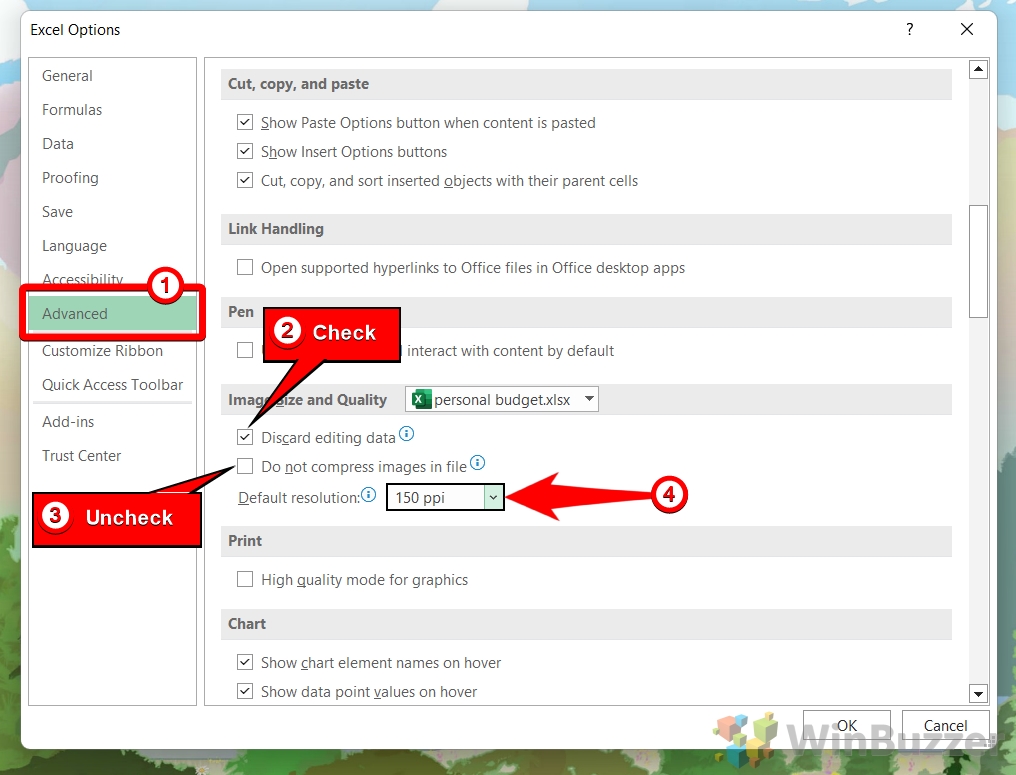
Klik op”OK”om de wijzigingen op te slaan.
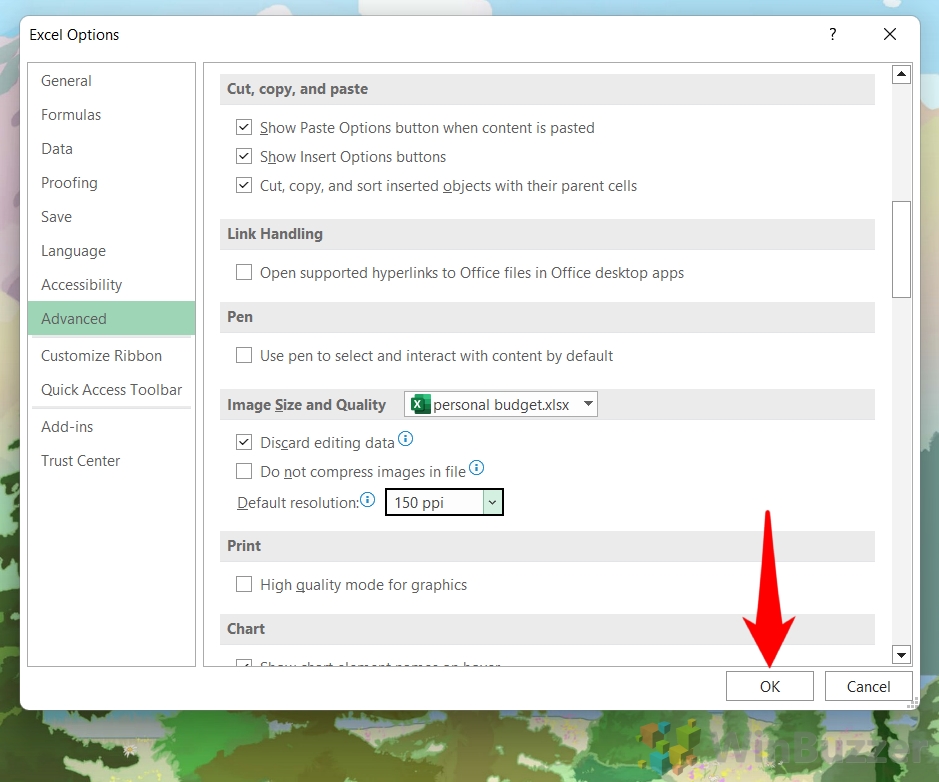
Hoe u de Excel-bestandsgrootte kunt verkleinen door afbeeldingen te comprimeren >
Excel biedt ingebouwde tools om afbeeldingen te comprimeren die al in uw werkmap zijn ingesloten. Deze methode is handig om de bestandsgrootte achteraf te verkleinen, zodat u visuele hulpmiddelen in uw gegevens kunt behouden zonder de bijbehorende file bloat.
Selecteer één afbeelding en klik op’Afbeeldingsformaat’in het lint
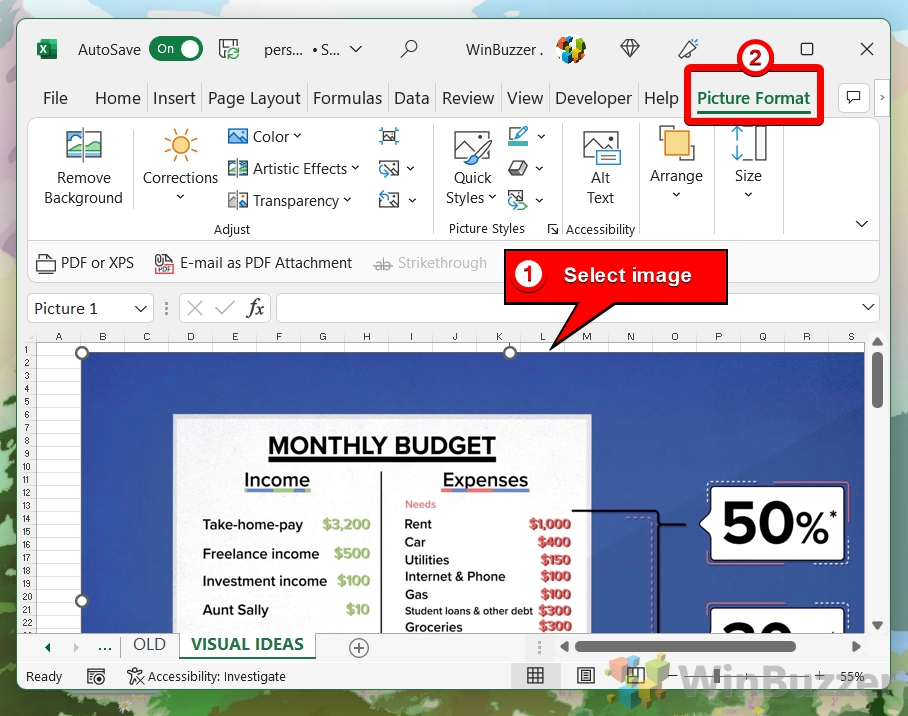
Klik op de knop’Afbeeldingen comprimeren’in het gedeelte’Aanpassen’
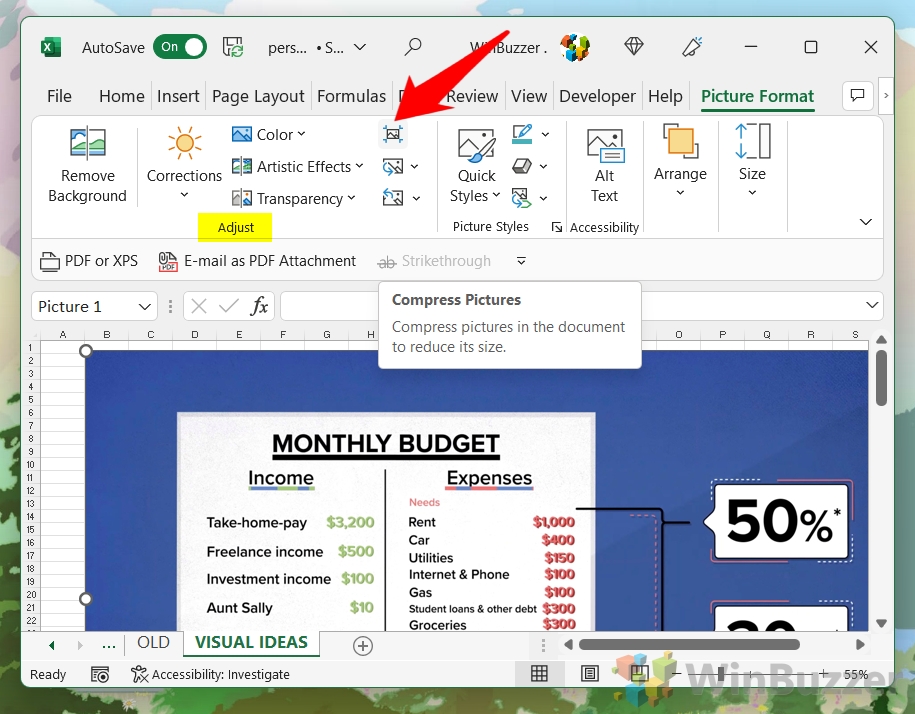
Stel de Excel-afbeelding in op’Compressieopties’
Om alle afbeeldingen te comprimeren, verwijdert u het vinkje bij ‘Alleen op deze afbeelding toepassen’. Vink “Bijgesneden delen van afbeeldingen verwijderen” aan om onzichtbare maar herstelbare delen te verwijderen. Selecteer “Gebruik standaardresolutie” om de beeldkwaliteit te behouden of een lagere resolutie om extra ruimte te winnen. Klik op “OK” om de afbeelding(en) uiteindelijk te comprimeren.
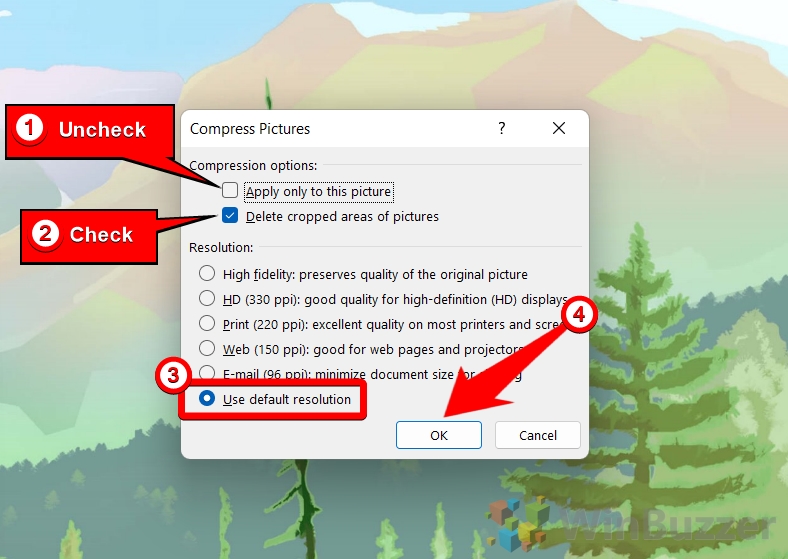
De Excel-bestandsgrootte verkleinen door de draaicache voor draaitabellen niet op te slaan
Draaitabellen maken een verborgen draaicache die onbedoeld de bestandsgrootte kan vergroten. Door de optie uit te schakelen om deze cache op te slaan met uw werkmap, kunt u de bestandsgrootte verkleinen. Deze methode is vooral effectief als u veel draaitabellen gebruikt, maar de cache is niet nodig voor toekomstig gebruik van de gegevens.
Selecteer een cel in de draaitabel en klik op’Draaitabelanalyse’in het lint
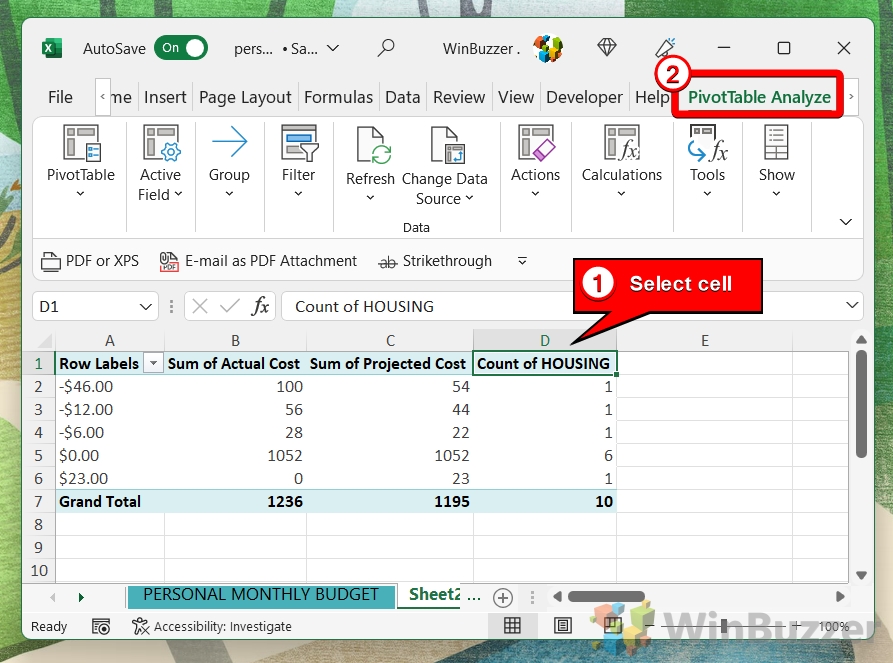
Klik op’Draaitabel’en vervolgens op’Opties’
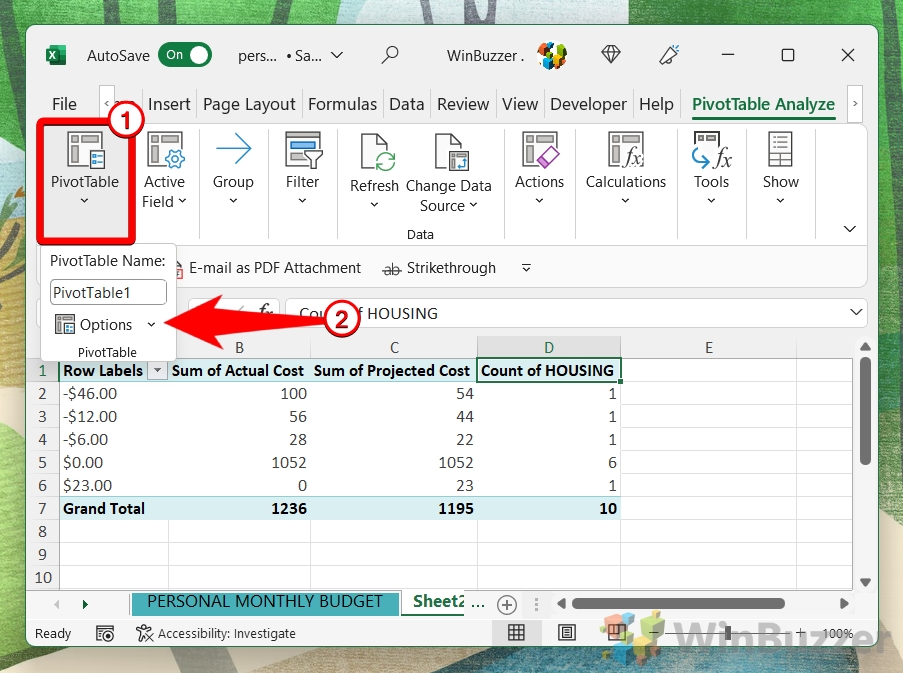
>Pas’Draaitabelopties’aan en sla op met’OK’
Haal het vinkje weg bij ‘Brongegevens opslaan met bestand’: deze optie stopt Excel van het opslaan van een kopie van de gegevens die worden gebruikt om de draaitabel met de werkmap te maken. Dit kan de bestandsgrootte aanzienlijk verkleinen, vooral als de brongegevens groot zijn. Het betekent echter dat als u of iemand anders het Excel-bestand opent zonder toegang tot de oorspronkelijke gegevensbron, de draaitabel geen gegevens kan weergeven of vernieuwen. Vink “Gegevens vernieuwen bij openen van het bestand”aan: Deze instelling zorgt ervoor dat elke keer dat het Excel-bestand wordt geopend, de draaitabelgegevens automatisch worden vernieuwd. Dit betekent dat de nieuwste gegevens uit de bron worden opgehaald, ervan uitgaande dat de bron is toegankelijk. Dit is handig om de draaitabel up-to-date te houden, maar het kan ook het openen van het bestand vertragen als de gegevensbron groot is of als deze zich in een langzaam netwerk bevindt.
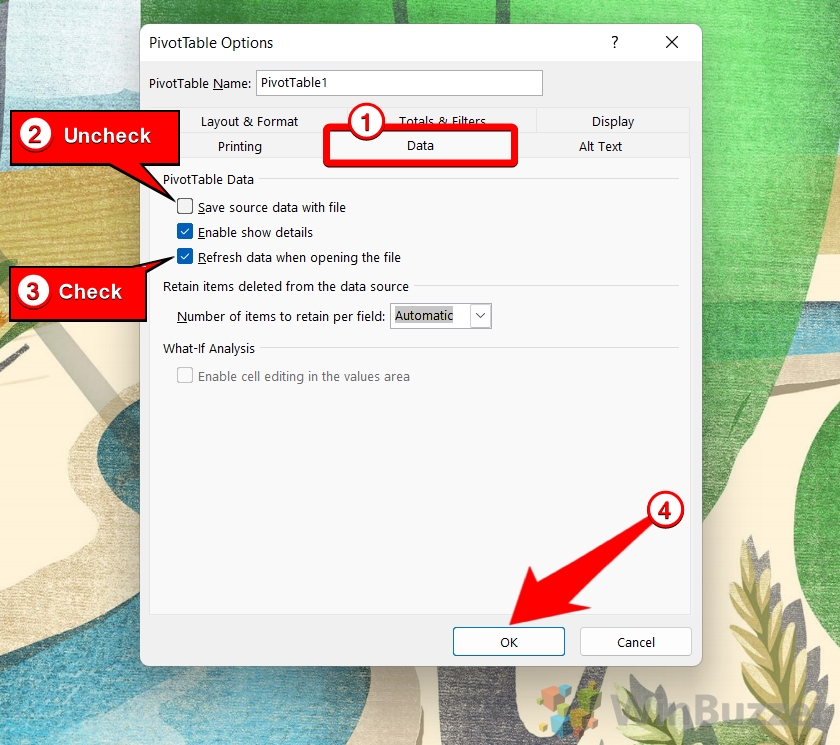
Een Excel-bestand zippen om het te comprimeren
Het zippen van een Excel-bestand is een universele methode om de grootte ervan te verkleinen voor opslag of delen. Deze methode comprimeert het bestand buiten van Excel, wat vaak resulteert in een aanzienlijke verkleining. Het is een laatste stap die kan worden gebruikt in combinatie met andere methoden voor het verkleinen van de bestandsgrootte voor maximale efficiëntie.
Klik op’Nieuw’in’Verkenner’
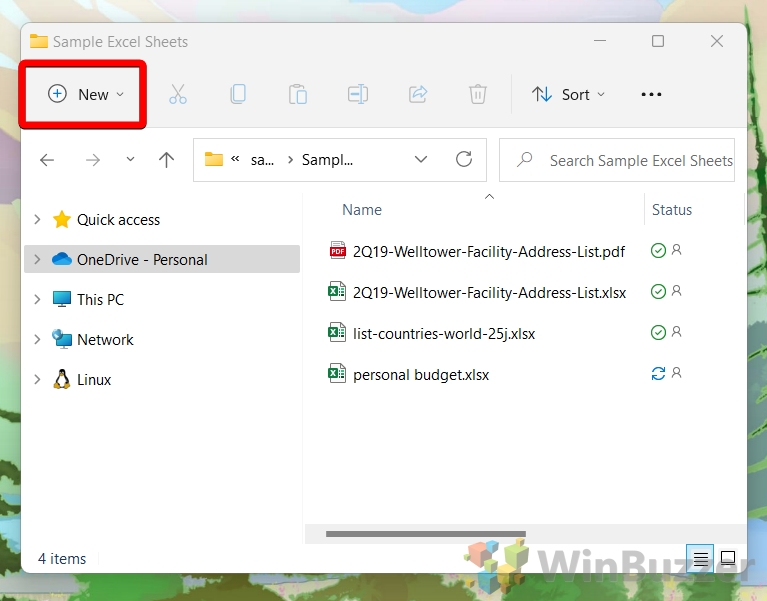
Selecteer’Gecomprimeerde (gezipte) map
Geef het bestand een naam
Knip of kopieer de Excel-bestanden waarin u wilt comprimeren een ZIP-bestand
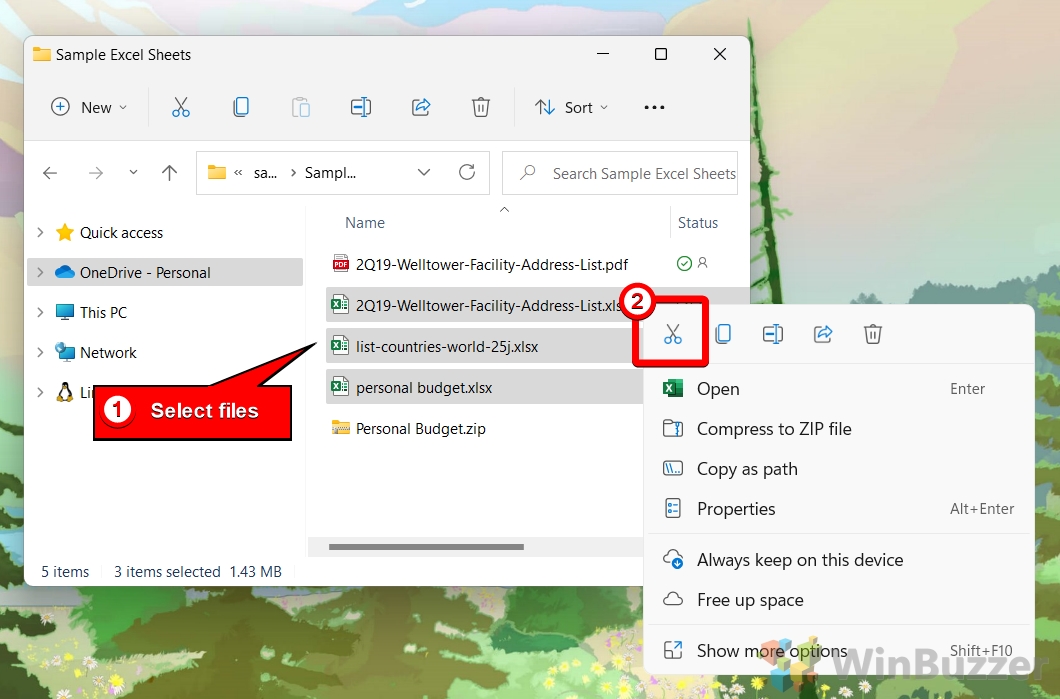
Dubbelklik op het ZIP-bestand dat u eerder heeft gemaakt
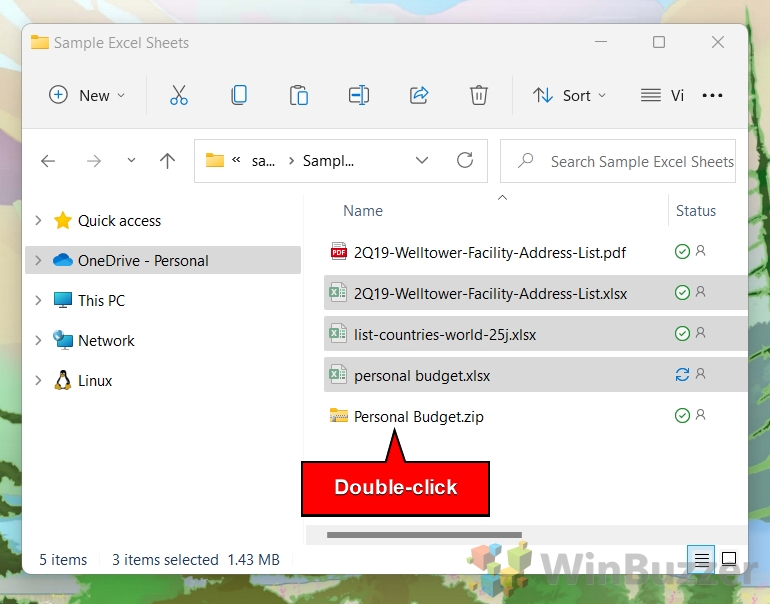
Plaats de Excel-bestanden om ze op te slaan in het gecomprimeerde ZIP-bestand
U kunt indien nodig het ZIP-bestand en de Excel-bestanden daarin openen via Verkenner
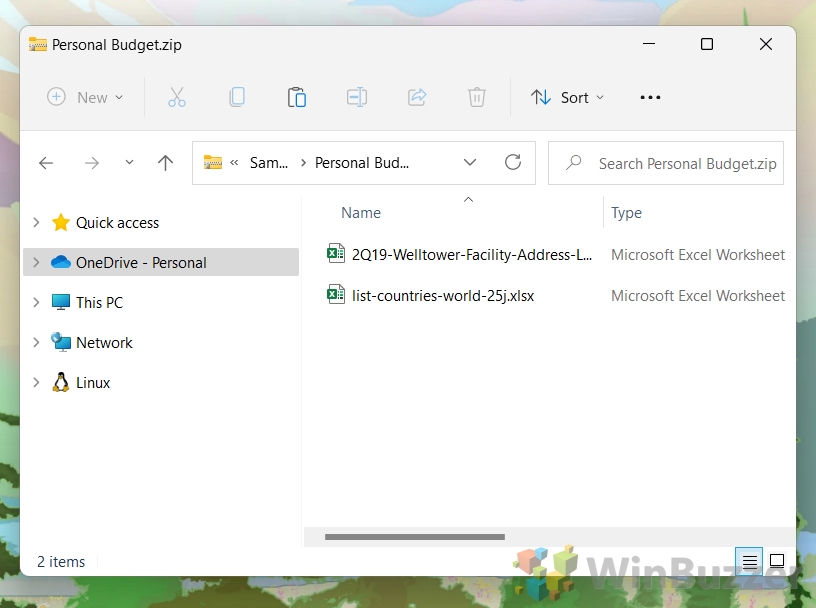
Het is op dit moment een oude truc, maar door arcering (zebrastrepen) toe te passen op alternatieve rijen in Excel, wordt uw blad gemakkelijker leesbaar. Door dit effect, ook wel’banded row’genoemd, kunnen uw ogen gemakkelijker op hun plaats blijven wanneer u een spreadsheet scant. De moeilijkheid komt dan in de eerste plaats om te weten waar je moet kijken en hoe je cellen als tabel moet opmaken. In onze andere handleiding laten we u zien hoe u tabelopmaak kunt toepassen en aanpassen om afwisselende rijen in Excel te vormen.
In Excel , kunt u delen met behulp van celverwijzingen, fouten afhandelen zoals delen door nul, en zelfs delen combineren met andere bewerkingen voor complexere berekeningen. In onze andere gids leert u basis-tot geavanceerde functies voor delen, omgaan met fouten en optimaliseren van berekeningen voor maximale efficiëntie.
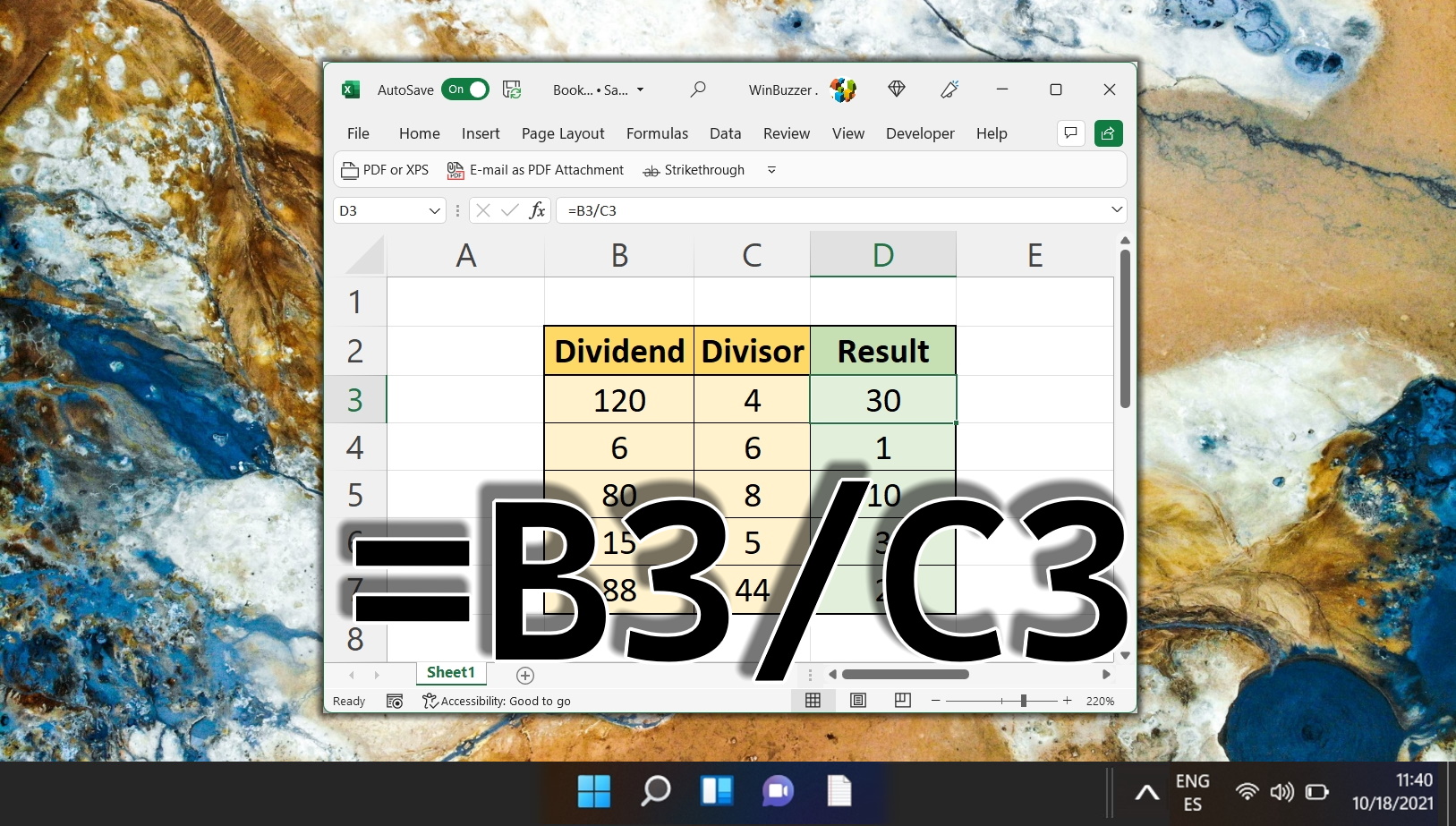
In Excel kunt u vooraf gedefinieerde tabelstijlen, zodat uw gegevens gereed zijn voor presentatie. Er zijn echter gevallen waarin u de tabelopmaak wilt verwijderen zonder de onderliggende gegevens te verliezen. In onze andere gids laten we u verschillende technieken zien om tabelopmaak in Excel te verwijderen.
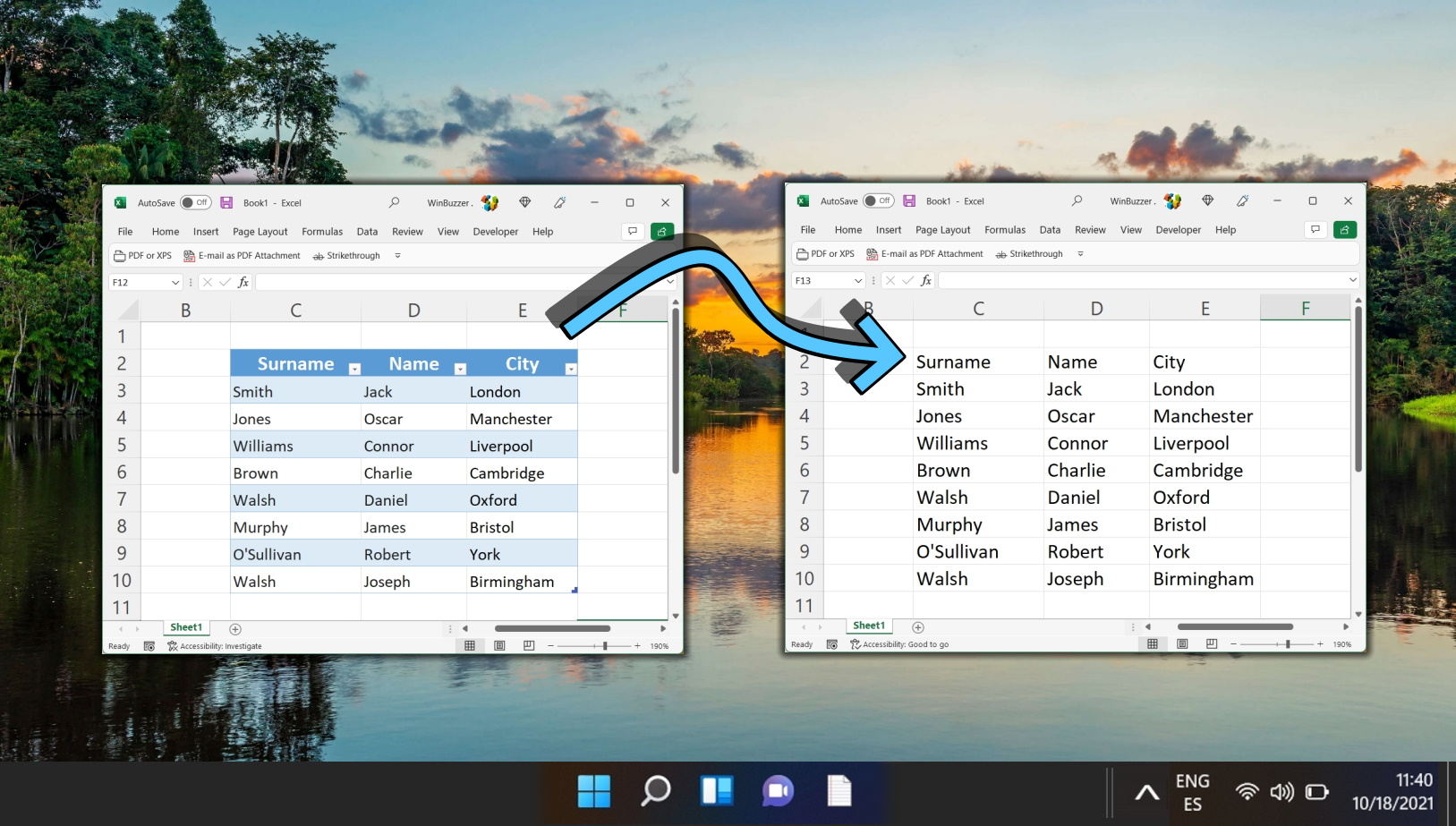
Om de functies van Excel optimaal te benutten, moet u structuur aanbrengen uw gegevens correct. Gegevensstructuur verwijst naar hoe u uw gegevens in een spreadsheet ordent. Een goede gegevensstructuur maakt het gemakkelijk om berekeningen uit te voeren, gegevens te filteren en te sorteren, diagrammen en draaitabellen te maken en formules en functies toe te passen. In onze andere gids laten we u zien hoe u de verzamelde gegevens in Excel structureert aan de hand van enkele praktische tips en tips.